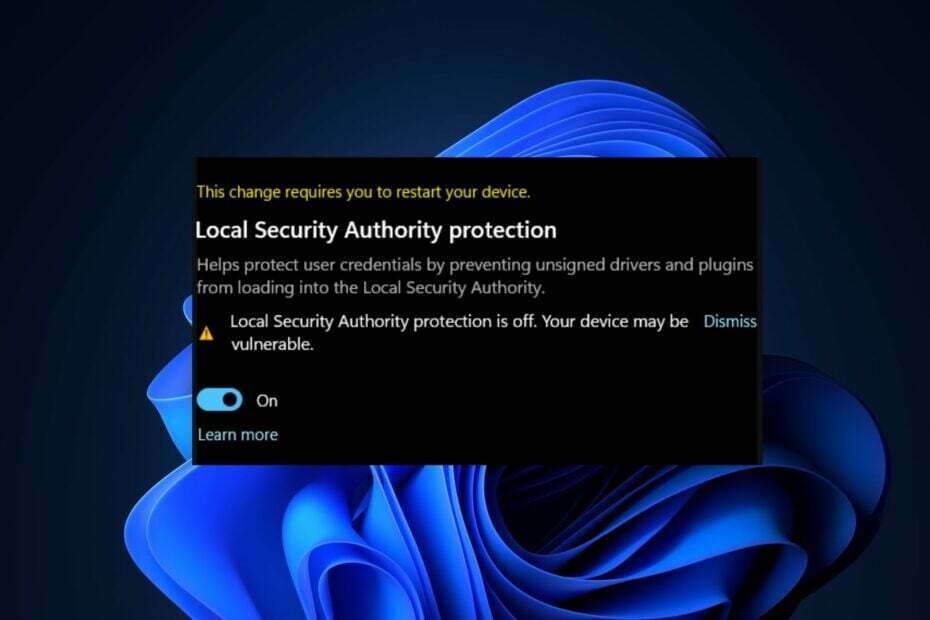Ponovno konfigurirajte lastnosti datoteke, da bodo stvari delovale
- Ko je Windows blokiral dostop do datoteke, je to običajno tista, ki predstavlja grožnjo za računalnik.
- Obstajajo primeri, ko je varnost Windows datoteko nepravilno označila kot grožnjo, tudi če je pripadala kritičnemu procesu.
- Če želite popraviti stvari, med drugimi rešitvami spremenite lastnosti datoteke ali uredite pravilnik skupine.

XNAMESTITE TAKO, DA KLIKNETE NA PRENOS. MAPA

Če želite odpraviti težave s sistemom Windows PC, boste potrebovali a. namensko orodje
- Prenesite Fortec in ga namestite na svoj računalnik
- Zaženite postopek skeniranja orodja da poiščete poškodovane datoteke, ki so vir vaših. problem.
- Desni klik na Začetek popravila tako da lahko orodje začne algoritem za popravljanje.

Windows 10 je neverjetna platforma, včasih pa vi ne bo mogel dostopati do določenih datotek zaradi napake pri branju sporočila, Zaradi zaščite vašega računalnika je Windows blokiral dostop do te datoteke.
Ta težava lahko ovira vaše delo in v današnjem članku vam bomo pokazali, kako enkrat za vselej popraviti to nadležno napako.
★ Kako testiramo, pregledujemo in ocenjujemo?
Zadnjih 6 mesecev smo delali na izdelavi novega sistema pregledovanja, kako ustvarjamo vsebino. Z njegovo uporabo smo kasneje predelali večino naših člankov, da bi zagotovili dejansko praktično strokovno znanje o vodnikih, ki smo jih naredili.
Za več podrobnosti si lahko preberete kako testiramo, pregledujemo in ocenjujemo pri WindowsReport.
Kako odblokiram datoteke v sistemu Windows 10?
1. Spremenite lastnosti datoteke
- Z desno tipko miške kliknite datoteko, ki jo je Windows blokiral, in izberite Lastnosti.

- V Splošno zavihek, preverite Odblokiraj možnost pod Varnost in kliknite v redu da shranite spremembe.
To je to! Eden najpreprostejših načinov za popravljanje stvari, ko je Windows blokiral dostop do datoteke, je, da jo ročno odblokirate.
2. Vseeno zaženite datoteko
- Ko se prikaže sporočilo o napaki, kliknite na Več informacij.

- Kliknite na Vseeno teci, in lahko boste odprli datoteko ali aplikacijo.
- Popravek: aplikacije v ozadju so v sistemu Windows 10 zatemnjene
- Onemogočite varnostna vprašanja lokalnega računa v sistemu Windows
- Varnostne nastavitve Blokirana samopodpisana aplikacija [Popravek]
3. Uredite nastavitve lokalnega pravilnika
- Pritisnite Windows + R odpreti Teči, vrsta gpedit.msc in udaril Vnesite.
- Med možnostmi na levi izberite Uporabniška konfiguracija, razširiti Skrbniške predloge, izberite Komponente sistema Windows, in nato kliknite na Upravitelj prilog.
- Dvokliknite na Ne shranjujte informacij o območju v priponkah datotek politika.

- Izberite Omogočeno.

- Kliknite na Prijavite se in v redu.
- Znova zaženite računalnik.
Na ta način Windows ne bo več povezoval datotečnih prilog z njihovimi informacijami o območju in Windows je blokiral dostop do te datoteke napaka se ne bi smela več pojavljati.
Pred odhodom preverite najboljši protivirusni program za Windows in ga dobite še danes, če varnost sistema Windows še naprej blokira datoteke.
Če so te metode delovale za vas, nam to sporočite v spodnjem oddelku za komentarje.